Google瀏覽器快捷鍵有什麼 匯總Google瀏覽器使用大全
谷歌瀏覽器因其直觀簡潔的界面,受到很多人的喜歡,有安裝使用過谷歌瀏覽器的用戶都一致好評。平時使用Google瀏覽器時使用快捷鍵能提高效率。但是Google Chrome瀏覽器快捷鍵那麼多,該怎麼使用呢?別著急,今天小編分享一些Google Chrome快捷鍵大全給大傢。

google chrome瀏覽器下載2020最新正式版v85.0.4183.121
google chrome瀏覽器最新正式版是一款非常受歡迎的高效安全的免費web瀏覽器。google chrome瀏覽器采用高效穩定以及兼容性好的內核引擎,讓網頁瀏覽變得更快更安全。Chrome v85最新穩定正式版已經發佈,免費無插件,界面簡單清爽,下面為大傢分享google chrome下載官方地址。
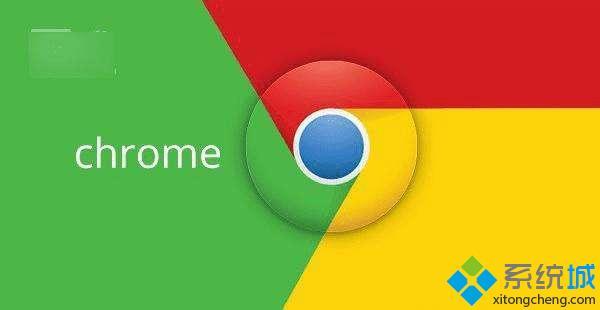
Chrome窗口和標簽頁快捷鍵:
Ctrl+N 打開新窗口
Ctrl+T 打開新標簽頁
Ctrl+Shift+N 在隱身模式下打開新窗口
Ctrl+O,然後選擇文件 在谷歌瀏覽器中打開計算機上的文件
按住 Ctrl 鍵,然後點擊鏈接 從後臺在新標簽頁中打開鏈接,但您仍停留在當前標簽頁中
按住 Ctrl+Shift 鍵,然後點擊鏈接 在新標簽頁中打開鏈接,同時切換到新打開的標簽頁
按住 Shift 鍵,然後點擊鏈接 在新窗口中打開鏈接
Alt+F4 關閉當前窗口
Ctrl+Shift+T 重新打開上次關閉的標簽頁。谷歌瀏覽器可記住最近關閉的 10 個標簽頁。
將鏈接拖動到標簽頁內 在指定標簽頁中打開鏈接
將鏈接拖動到兩個標簽頁之間 在標簽頁橫條的指定位置建立一個新標簽頁,在該標簽頁中打開鏈接
Ctrl+1 到 Ctrl+8 切換到指定位置編號的標簽頁。您按下的數字代表標簽頁橫條上的相應標簽位置。
Ctrl+9 切換到最後一個標簽頁
Ctrl+Tab 或 Ctrl+PgDown 切換到下一個標簽頁
Ctrl+Shift+Tab 或 Ctrl+PgUp 切換到上一個標簽頁
Ctrl+W 或 Ctrl+F4 關閉當前標簽頁或彈出式窗口
Alt+Home 打開主頁2Chrome地址欄快捷鍵
在地址欄,進行下列操作之一:
鍵入搜索字詞 使用默認搜索引擎進行搜索
鍵入網址中”www.”和”.com”之間的部分,然後按
Ctrl+Enter 鍵 為您在地址欄中輸入的內容添加”www.”和”.com”,然後打開網址
鍵入搜索引擎關鍵字或網址,按 Tab鍵,然後鍵入搜索字詞 使用與關鍵字或網址相關聯的搜索引擎進行搜索。如果谷歌瀏覽器可以識別您要使用的搜索引擎,則會提示您按 Tab 鍵。
F6 或 Ctrl+L 或 Alt+D 選中網址區域中的內容
鍵入網址,然後按 Alt+Enter 鍵 在新標簽頁中打開網址
打開谷歌chrome瀏覽器各功能的快捷鍵
Ctrl+B 打開和關閉書簽欄
Ctrl+Shift+B 打開書簽管理器
Ctrl+H 查看”歷史記錄”頁
Ctrl+J 查看”下載”頁
Shift+Escape 查看任務管理器
Shift+Alt+T 將焦點設置在工具欄上。使用鍵盤上的向右和向左箭頭,可導航至工具欄上的不同按鈕。3Chrome網頁快捷鍵
Ctrl+P 打印當前頁
Ctrl+S 保存當前頁
F5 重新加載當前頁
Esc 停止加載當前頁
Ctrl+F 打開”在網頁上查找”框
點擊鼠標中鍵或滾輪(隻在谷歌瀏覽器測試版(隻有英文版)中可用) 激活自動滾動。當您移動鼠標時,網頁會根據鼠標的移動方向自動滾動。
Ctrl+F5 或 Shift+F5 重新加載當前頁,但忽略緩存內容
按住 Alt 鍵,然後點擊鏈接 下載鏈接
Ctrl+G 或 F3 查找與您在”在網頁上查找”框中輸入的內容相匹配的下一個匹配項
Ctrl+Shift+G 或 Shift+F3 查找與您在”在網頁上查找”框中輸入的內容相匹配的上一個匹配項
Ctrl+U 查看源代碼
將鏈接拖動到書簽欄 將鏈接加入書簽
Ctrl+D 將當前網頁加入書簽
Ctrl++,或者按住 Ctrl 鍵並向上滾動鼠標滾輪 放大網頁上的所有內容
Ctrl+-,或者按住 Ctrl 鍵並向下滾動鼠標滾輪 縮小網頁上的所有內容
Ctrl+0 將網頁上的所有內容都恢復到正常大小
選中內容,然後按 Ctrl+C 鍵 將內容復制到剪貼板
將光標置於文本字段中,然後按 Ctrl+V 或 Shift+Insert 鍵 從剪貼板粘貼當前內容
將光標置於文本字段中,然後按 Ctrl+Shift+V 鍵 從剪貼板粘貼當前內容的純文本部分
選中文字字段中的內容,然後按 Ctrl+X 或
以上小編和大傢分享Google瀏覽器使用大全,要想操作瀏覽器更有效率,我們可以試試以上方法。
推薦閱讀:
- ae快捷鍵 ae快捷鍵常用表大全
- pycharm快捷鍵大全 pycharm快捷鍵一覽表
- 快速入手IntelliJ IDEA基本配置
- IDEA新手必備之各種快捷鍵詳解
- MindMaster軟件常用快捷鍵大全(Windows 快捷鍵+Mac 快捷鍵)